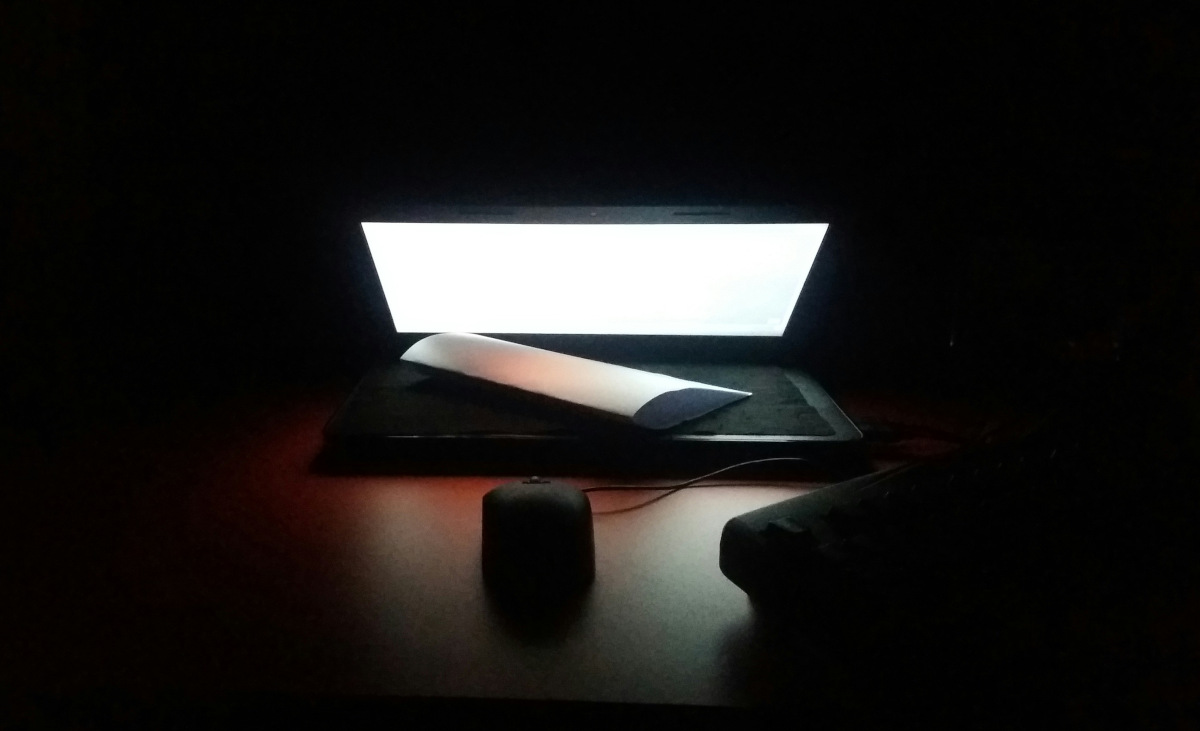- Logálann Windows tosaithe, múchadh, agus codladh le haitheantais imeachtaí (12, 13, 1, 42, agus 6005/6006).
- Am Ar Fáil Tapa: Bainisteoir Tascanna, Am Ar Fáil Líonra, agus Orduithe i CMD/PowerShell.
- Stairiúil agus fíor-ama: Amharcóir Imeachtaí, TurnedOnTimesView agus CrystalDiskInfo.
- Bí cúramach le fionraí, Fuireachas Nua-Aimseartha agus atosuithe mar gheall ar Windows Update agus sonraí á léirmhíniú.

Tá a fhios cé mhéad uair an chloig atá do ríomhaire ar siúl Is féidir leis difríocht a dhéanamh agus fadhbanna á ndiagnóisiú, cothabháil á pleanáil, agus fiú ceannach nó díol úsáidte á mheas. Coinníonn Windows níos mó eolais ná mar a cheapfá faoi thosaithe, múchadh, codladh, agus atosú, ach tá sé rud beag i bhfolach agus uaireanta mearbhall mura bhfuil a fhios agat cá háit le breathnú.
Sa treoir seo tá, ar bhealach ordúil, gach modh iontaofa chun am ar líne le déanaí, stair chumhachta ar siúl/as, agus fiú an cuntar uaireanta fíor-ama a choinníonn d'aonad stórála a fheiceáil, agus conas anailís a dhéanamh ar an tosaitheFeicfidh tú freisin cé na cásanna nach n-áirítear mar fhíor-mhúchadh/ar siúl (codladh, geimhreadh, Fuireachas Nua-Aimseartha, nó atosaithe mar gheall ar nuashonruithe), mar sin ní chuirfidh na sonraí amú thú.
Cad a logálann Windows faoi chumhacht a chur air agus as
Coinníonn Windows log inmheánach d'imeachtaí córais ina dtaifeadtar beagnach gach imeacht. gach rud a tharlaíonn sa chúlra (fógraí, earráidí, seirbhísí, srl.). Tá an bunachar sonraí seo, atá inrochtana leis an Amharcóir Imeachtaí, an-úsáideach chun tosaithe, múchadh, codladh agus aistrithe córais eile a iniúchadh.
Ar ríomhairí nua-aimseartha feicfidh tú roinnt Aitheantas Príomhimeachta a bhaineann leis na hathruithe stáit seo. Is iad na cinn is coitianta ná: ID 12 (tosaithe córais), ID 13 (múchadh), ID 42 (ag dul isteach sa chodladh), agus ID 1 (ag imeacht as codladh). Ligeann siad seo duit a atógáil go cruinn cathain a cuireadh an ríomhaire ar siúl, a dhúnadh síos, nó a chuaigh sé a chodladh.
Tá teaghlach imeachtaí eile a úsáidtear go forleathan ann freisin: 6005 6006 agus, a léiríonn faoi seach gur thosaigh agus gur stop an tseirbhís loga imeachtaí (ionadaí maith le haghaidh tosaithe agus múchadh). Tá 6008 (aimsíonn an córas múchadh míchuí), 6009 (faisnéis an phróiseálaí ag an tosaithe), agus 6013 (am ar líne) ceangailte leo seo. I gcásanna nuashonraithe, imeachtaí cliant Windows Update amhail 19 nó 20, a mhíníonn atosaithe uathoibríocha tar éis paistí a shuiteáil.
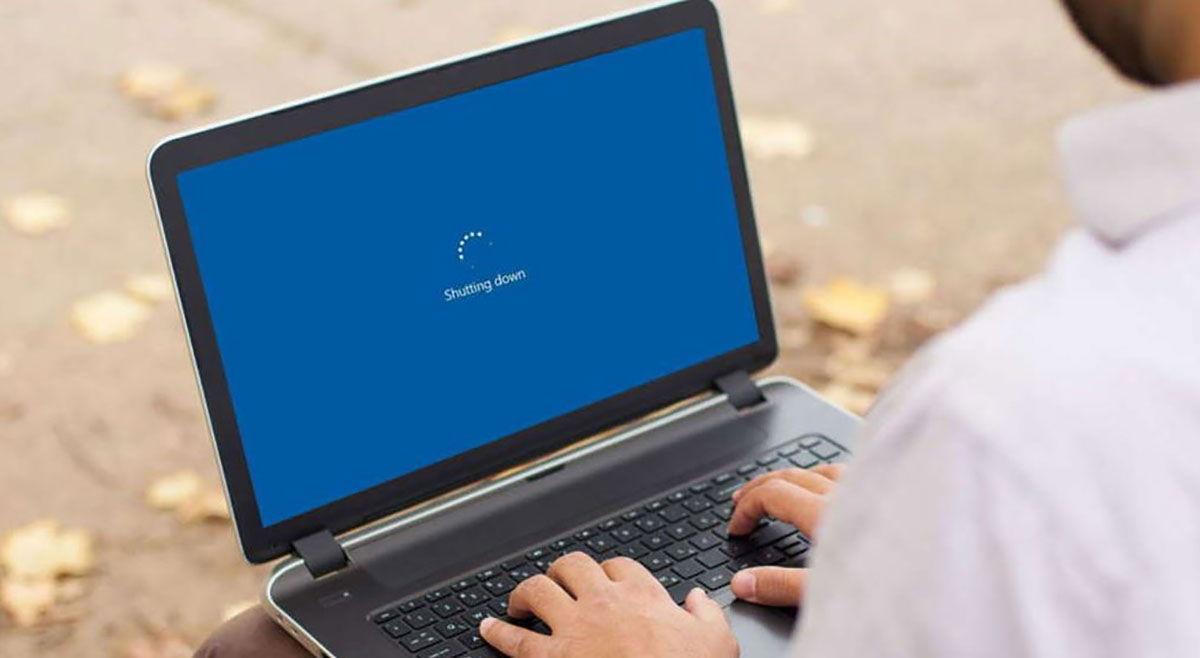
Conas imeachtaí cumhachta ar siúl agus as a fheiceáil ón Amharcóir Imeachtaí
Chun dul isteach san Amharcóir Imeachtaí is féidir leat úsáid a bhaint as an Uirlisí riaracháin nó rith eventvwr ó Windows + R. Nuair a bheidh tú istigh, téigh chuig Logaí Windows > Córas, áit a bhfuil an teileiméadracht chórais a chaithfimid a cheadú dírithe.
Feicfidh tú liosta an-fhada d’imeachtaí, sórtáilte de réir dáta. Chun na rudaí tábhachtacha amháin a choinneáil, bain úsáid as an rogha. Scag an taifead reatha sa phána ar dheis agus cuir na haitheantais is mian leat monatóireacht a dhéanamh orthu leis, scartha le camóga. Mar shampla, "1,12,13,42" le haghaidh tosaithe, múchadh, agus codladh; nó "6005,6006,6008,6013,6009" más fearr leat iad sin le haghaidh logaí agus seirbhísí cúnta eile.
Agus an scagaire curtha i bhfeidhm, beidh amharc agat ar an Am díreach Na stampaí ama múchta agus tosaithe is déanaí, agus is féidir leat scrollú tríd an stair chun patrúin a fheiceáil (mar shampla, is minic a léiríonn 13ú agus 12ú ina dhiaidh sin go luath ar maidin atosú mar gheall ar nuashonruithe). Más spéis leat é, is féidir leat scagadh a dhéanamh de réir úsáideora, eochairfhocail, nó raonta ama sonracha chun do chuardach a chúngú.
Tá an modh seo iontach maith má theastaíonn léamh cruinn agus fóiréinseach uait, ach cuimhnigh air sin fionraí agus geimhreadh Ní múchadh fíor iad seo: má théann an gléas a chodladh go minic, beidh tréimhsí "gníomhaíochta" ann nach ionann agus úsáid leanúnach.
Cruthanna tapa gan uirlisí seachtracha
Conas a chinneadh go tapa agus go héasca cé mhéad uair an chloig atá do ríomhaire ar siúl? Seo iad na modhanna is fearr:
- Bainisteoir TascAn modh is dírí: Oscail é le Control + Shift + Esc agus téigh go Feidhmíocht > LAP, áit a bhfeicfidh tú an réimse "Am Gníomhach" leis an gcomhaireamh síos ó múchadh nó atosú deireanach.
- Ó CMD Is féidir leat an tosaithe deireanach a fháil leis an ordú seo, a scagann faisnéis an chórais:
systeminfo | find "Tiempo de arranque del sistema"Is bealach an-díreach é chun sonraí tábhachtacha a aisghabháil gan dul trí bhiachláir, le líne shimplí críochfort. - PowerShell Ligeann sé duit fiú an t-am a chuaigh thart ó rinneadh an tosaithe deireanach a ríomh i bhformáidí éagsúla. Rith:
(get-date) - (gcim Win32_OperatingSystem).LastBootUpTimeagus feicfidh tú miondealú inléite (laethanta, uaireanta, nóiméid) den am ar líne reatha, rud atá foirfe le haghaidh monatóireachta tapa agus éasca. gan aon rud a shuiteáil.
Braith cé mhéad uair an chloig atá do ríomhaire ar siúl ón BIOS
Is féidir a fheiceáil freisin cé mhéad uair an chloig atá ríomhaire ar siúl. ón BIOS/UEFI, cé go mbraitheann sé seo go páirteach ar an trealamh. Ar go leor samhlacha nua-aimseartha (go háirithe máthairchláir ghinearálta), tá an ghné seo díchumasaithe nó níl rochtain ag an úsáideoir uirthi.
Mar sin féin, ionchorpraíonn roinnt monaróirí, amhail HP, Dell, Lenovo, ASUS, nó Acer, cuntar inmheánach le haghaidh am oibriúcháin iomlán an fheiste. Sna cásanna seo, Caithfidh tú rochtain a fháil air mar seo:
- Ar dtús ní mór duit an ríomhaire a atosú.
- Ansin brúigh eochair rochtana BIOS arís agus arís eile (F2, F10, F12 nó Del de ghnáth) díreach tar éis duit é a chasadh air.
- Nuair a bheidh tú istigh, caithfidh tú na rannóga seo a leanas a lorg:
- Eolas córas
- Monatóir Crua-earraí
- Imeacht Logáil
- Uaireanta Iomlána Cumhachta (i mBéarla: “Power-On Time”, “System Lifetime”, nó a leithéid).
- Sa chuid dheireanach seo, taispeántar uimhir a fhreagraíonn don líon uaireanta an chloig atá an ríomhaire ar siúl ó d’fhág sé an mhonarcha.
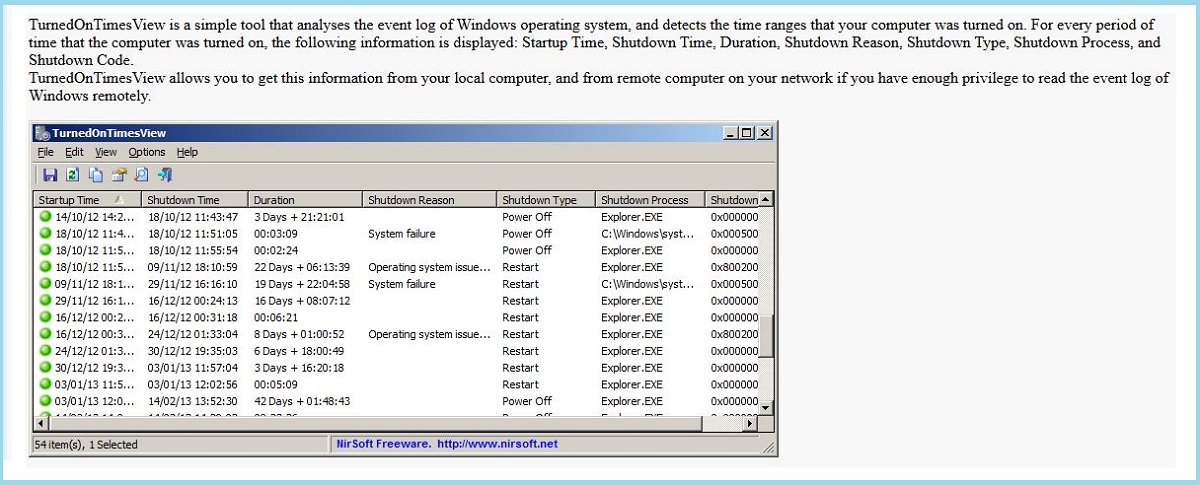
Cláir a fhágann go bhfuil sé níos éasca
Má bhíonn an Breathnóir Imeachtaí deacair duit, tá fóntais ann a léann na logaí céanna agus a sheolann ar ais chugat iad i bhfoirm réamhphróiseáilte.
TurnedOnTimesView
Ceann de na cinn is praiticiúla ná TurnedOnTimesView (NirSoft), saor in aisce agus iniompartha, a liostaíonn na tosaithe agus na múchadh deireanacha, a ríomhann fad gach seisiúin agus a thaispeánann sonraí breise amhail ainm an ríomhaire nó cúis an múchta (i dtimpeallachtaí Freastalaí).
Ina theannta sin, tugann TurnedOnTimesView deis duit fiosrúcháin a dhéanamh foirne iargúlta de do líonra. I Roghanna > Ardroghanna, is féidir leat IP nó ainm óstach an ríomhaire is mian leat fiosrú a dhéanamh air a shonrú, ar choinníoll go ritheann tú an uirlis le dintiúir le ceadanna. Ar an mbealach seo, beidh an stair agat i soicindí a thógfadh níos faide le tiomsú in Amharcóir Imeachtaí.
CrystalDiskInfo
Bealach eile an-úsáideach is ea CrystalDiskInfoNí úsáideann sé clárlann Windows, ach sonraí SMART ar na tiomántáin chun an comhaireamh Uaireanta Cumhachta a léamh. Má tá an tiomántán/SSD céanna ag do ríomhaire ón tús, comhfhreagraíonn an uimhir sin do na huaireanta oibriúcháin iarbhír den ríomhaire.
Tabhair faoi deara nach bhfuil sonraí CrystalDiskInfo chomh hiontaofa le stair an tiomántáin: má athraigh tú an diosca nó má tá sé suiteáilte le déanaí, ní léiríonn an cuntar úsáid iomlán an ríomhaire a thuilleadh. Mar gheall ar a nádúr, ní luach é is féidir a athshocrú go héasca, rud a fhágann gur tagairt an-luachmhar é agus trealamh athláimhe á mheas.
An bhfuil sé riachtanach an ríomhaire a mhúchadh ó am go ham?
Le blianta fada, moladh go ndéanfaí múchadh nó atosú go minic chun cuimhne agus próisis a "ghlanadh". Leis an Windows reatha, an ceann cáiliúil Tús tapa sábhálann sé cuid den eithne chun luas a chur leis an tosaithe, mar sin ní hionann múchadh fiú agus tosaithe "úr" i go leor cásanna, agus is fiú a sheiceáil freisin an Tógann sé soicindí ar Windows an deasc a thaispeáint ach nóiméid ar dheilbhíní a luchtú sula dtagann sé ar an gconclúid go bhfuil gach rud go breá.
Ar leibhéal praiticiúil, is inmholta atosú ó am go ham chun tosaithe go glan, nuashonruithe a chur i bhfeidhm, agus acmhainní a shaoradh, ach is féidir leat do ríomhaire a fhágáil i mód codlata freisin más áisiúil duit é sin. Is féidir é a choinneáil ar siúl 24/7, cé go mbíonn tomhaltas fuinnimh agus caitheamh agus cuimilt leanúnach i gceist leis nach mbeadh de dhíth ort b'fhéidir.
Más sean do threalamh, go háirithe i míonna te, is dea-smaoineamh é é a mhúchadh go hiomlán nuair a... ná húsáid é ar feadh uaireanta an chloig. Seachnóidh tú téamh gan ghá agus leathnóidh tú saolré comhpháirteanna íogaire, go háirithe má tá an t-aeráil lag cheana féin.
Uasghrádú saor a athraíonn an taithí is ea dul ó dhiosca crua go diosca crua. SSDDe ghnáth bíonn tiomántán 256GB leordhóthanach le haghaidh obair oifige, brabhsáil gréasáin, agus sruthú, le tosaithe agus múchadh i bhfad níos tapúla agus níos lú torainn. Ina theannta sin, gheobhaidh tú stóras nua, rud a laghdaíonn imní faoi na huaireanta atá carntha ar an sean-thiomántán.
Cén fáth a bhfuil uaireanta úsáide tábhachtach (ceannach agus cothabháil)
Dá mhéad uaireanta a charnaíonn ríomhaire, is ea is mó an caitheamh comhpháirteanna mar gheall ar theocht, ualach agus aois. Caillfidh soláthairtí cumhachta éifeachtúlacht agus acmhainn le himeacht ama, agus triomaíonn an taos teirmeach idir an LAP agus an doirteal teasa, rud a ardaíonn teochtaí agus a fhágann go mbíonn luasghéarú nó múchadh éigeandála ann.
An próiseálaí agus an RAM Is gnách go n-aosóidh siad níos fearr, cé go bhféadfadh laghdú beag ar fheidhmíocht a bheith le feiceáil acu le himeacht ama. Ar chártaí grafaicí, bíonn úsáid dhian (e.g., mianadóireacht 24/7) i bhfad níos pionósaí: bíonn lucht leanúna, VRManna, agus cuimhne ag fulaingt, agus insíonn teochtaí scéal ar cheart athbhreithniú a dhéanamh air. Ní mór duit súil a choinneáil freisin ar fheidhmchláir a ídíonn go leor LAP, amhail Ídíonn Inneall Ballapháipéir an iomarca LAP, rud a mhéadaíonn caitheamh agus cuimilt.
Sa mhargadh athláimhe, iarr ar an méadar uair an chloig Cuidíonn an SSD/HDD (CrystalDiskInfo) le measúnú a dhéanamh ar an gcóireáil a fuarthas. Bí cúramach le ríomhairí atá "athchóirithe" tríd an bpríomhthiomántán a athsholáthar: b'fhéidir go bhfuil an SSD nua, ach tá an GPU nó an soláthar cumhachta ag rith le fada an lá gan tú in ann é a fheiceáil leis an tsúil nocht.
Ní hé an t-uaireanta an rud is tábhachtaí: is féidir le ríomhaire oifige a chaitheann go leor uaireanta ag ualach íseal a bheith níos fearr ná ríomhaire cearrbhachais a chaitheann níos lú uaireanta ach a bhfuil go leor cumhachta aige. Mar sin féin, tá sceidil agus stair Tugann sé comhthéacs duit chun cinneadh a dhéanamh le níos lú éiginnteachta agus cothabháil a phleanáil (glanadh, taos teirmeach a athrú, aeráil a choigeartú).
Beidh pictiúr fíor agat de ghníomhaíocht do ríomhaire: leis an imeachtaí 12/13/1/42 agus 6005/6006 Athchruthaíonn tú an stair; le "Am Ar Fáil" agus orduithe CMD/PowerShell, tá a fhios agat an t-am ar fáil faoi láthair; le CrystalDiskInfo, faigheann tú uaireanta "fíor-ama" na crua-earraí; agus, más gá, soláthraíonn breiseán cliste méadrachtaí seachtracha. Trí fhionraí, Fuireachas Nua-Aimseartha, agus atosaithe mar gheall ar nuashonruithe a léirmhíniú i gceart, seachnóidh tú earráidí léitheoireachta agus beidh tú in ann cinntí cothabhála, éifeachtúlachta agus slándála a dhéanamh le i bhfad níos mó muiníne.
Eagarthóir speisialaithe i gcúrsaí teicneolaíochta agus idirlín le níos mó ná deich mbliana de thaithí i meáin dhigiteacha éagsúla. D'oibrigh mé mar eagarthóir agus cruthaitheoir ábhair do ríomhthráchtáil, cumarsáid, margaíocht ar líne agus cuideachtaí fógraíochta. Scríobh mé freisin ar shuíomhanna gréasáin eacnamaíocht, airgeadais agus earnálacha eile. Is é mo chuid oibre freisin mo paisean. Anois, trí mo chuid alt i Tecnobits, Déanaim iarracht na nuacht agus na deiseanna nua go léir a chuireann saol na teicneolaíochta ar fáil dúinn gach lá chun ár saol a fheabhsú a fhiosrú.